Это история появления и развития нашего ПО, которое взяло все лучшее от Google Remote Desktop, AnyDesk и покинувшего рынок TeamViewer.
Getscreen.ru — это сервис для удаленного доступа к компьютерам и смартфонам.
Удаленный доступ решает много задач. Можно, например, подключиться к компьютеру бабушки и дистанционно установить ей игру «Три в ряд». Можно модерировать онлайн-конференцию, где трансляция идет с 10 компьютеров одновременно. Или решать бизнес-задачи: например, помогать новичкам команды разбираться со сложными задачами.
Getscreen.ru включен в единый реестр Российского ПО — так что подходит и небольшому частному бизнесу, и крупным компаниям с госучастием.
Getscreen: что внутри?
По принципу работы Getscreen.ru похож на Google Remote Desktop: и там, и там в основе лежит открытая спецификация WebRTC. Только Getscreen. ru не привязан к конкретному браузеру или ОС — «дружит» с Windows, MacOS, Linux и даже Android.
Безопасность подключения обеспечивают современные технологии. Во-первых, подключение из браузера само по себе хорошо тем, что защищает компьютер от обратного доступа. А во-вторых, Getscreen.ru шифрует передаваемые данные 128-битным AES-алгоритмом внутри протоколов WebRTC и SSL.
Как управлять компьютером на расстоянии, используя TeamViewer / удаленное управление и настройка ПК
Первые шаги
Чтобы начать работу в Getscreen.ru, не нужно устанавливать приложение — все работает в браузере. Все функции собраны в личном кабинете — на вашей персональной панели управления.
А связанным устройствам понадобится скачать небольшую программу-агент.
Для краткосрочного разового соединения достаточно попросить пользователя удаленного устройства прислать вам ссылку, сгенерированную во вкладке «Быстрый доступ». Также вы можете отправить ссылку первым — ваш вариант находится в разделе «Быстрая поддержка» личного кабинета. Ваша ссылка запустит скачивание на устройство пользователя микро-файла, который и активирует соединение. А после завершения сеанса все его следы, в том числе этот файл, будут удалены.
Системным администраторам или удаленным сотрудникам, которые регулярно подключаются к офисным компьютерам, лучше настроить постоянный доступ. Для этого после установки программы агента пользователю, к которому вы планируете подключаться, нужно авторизоваться и подтвердить, что он открывает вам доступ. Его устройство появится в личном кабинете и будет доступно в любой момент.
Какой бы вариант соединения вы не выбрали, дальше все будет развиваться по общему сценарию. После подключения к устройству отдельной вкладкой в браузере открывается нужный рабочий стол. Управляется он стандартно, как ваш локальный компьютер — работает даже ввод с клавиатуры. Исключение — горячие комбинации клавиш; они срабатывают на локальном компьютере, поэтому команду для удаленного устройства нужно выбрать из дополнительного меню.
А теперь — о фичах
- В Getscreen.ru оператор может пообщаться с владельцем удаленного устройства, не переключая вкладки и не открывая дополнительных приложений. Для коротких инструкций и обмена ссылками доступны переписки в чате, для развернутого инструктажа — звонки.
- В Getscreen.ru встроен автоматический переводчик удаленного экрана: можно оказывать техподдержку или консультации по всему миру. Функция работает на базе Google Translate — так что качество перевода получается довольно высокое. Правда, объем несколько ограничен — фича рассчитана на перевод коротких текстов: пунктов контекстного меню, подсказок, заголовков и других элементов интерфейса.
- Для связанных устройств в Getscreen.ru можно синхронизировать буфер обмена. Также между компьютерами можно удобно обмениваться файлами — лимит «по весу» будет зависеть от выбранного тарифа.
- Чтобы защитить данные во время сессии, доступна функция затемнения экрана удаленного устройства. Также сеансы можно записывать — видео будут храниться во вкладке с историей.
- Подключаться к удаленным устройствам можно со смартфона. Функционал примерно тот же — только управлять курсором помогает не мышка, а специальные жесты.
- В Getscreen.ru доступна технология Wake-on-LAN (WOL). С ее помощью можно разбудить удаленный компьютер, который находится в режиме пониженного энергопотребления.
Тарифный план Getscreen.ru зависит от набора функций, которыми пользователь планирует пользоваться.
Getscreen.ru для дома, например, включает бесплатную версию — отличный вариант, чтобы помочь близким подружиться с компьютером или обменяться файлами с коллегой. В бесплатной версии ограничены постоянный доступ (не больше 1 устройства), размер файлов (до 50 Мб), а также возможность включить затемнение экрана или видеозапись сеанса.
За доплату от 199 руб/месяц возможности «домашнего» Getscreen.ru можно расширить: количество устройств увеличится до 5, а размер файлов — до 1 Гб. Эта опция пригодится, например, если вам нужно подготовить квартальный отчет с коллегами на удаленке. Или если вы самозанятый, и у вас бывают заказы на большие объемы услуг.
В Getscreen.ru для бизнеса тарифы формируются достаточно гибко — нужно просто выбрать функции и лимиты в зависимости от потребностей компании. Минимальный пакет стоит 18 000 руб/год и дает возможность подключить к работе 5 операторов и 50 устройств для постоянного доступа; обмениваться файлами до 10 Гб и хранить 20 Гб видеозаписей.
Из новинок мы особенно рады представить Self-Hosted версию сервиса, доступную в тарифе Enterprise, которая позволяет управлять удаленными устройствами не в облаке, а в закрытом контуре организации с единой точкой входа (SSO). Во-первых, это безопасно. А во-вторых, хорошая новость для всех администраторов, в жизни которых сразу становится меньше повторных аутентификаций.
Появлению Self-Hosted версии мы во многом обязаны пользователям Getscreen.ru, которые внимательно изучали продукт и делились с нами, каким видят идеальный сервис удаленного доступа.
Немного о планах
Уже совсем скоро Getscreen.ru обзаведется новым функционалом. В сервисе будет доступна ролевая модель управления пользователями. Это очень ожидаемое обновление — поэтому пользуйтесь Getscreen.ru с удовольствием с самого начала 2023 года.
Показать ещё
284 комментария
Написать комментарий.
Красавчики! Лишь бы сейчас не появились какие-то конкуренты из крупняков типа ВК или Яндекса.
P.S. Приходите в гости в мой подкаст про стартапы https://music.yandex.ru/album/23874042
Развернуть ветку
2 комментария
Ваше навязчивое желание получить телефон и емейл просто убивают желание связывать с вашими продуктами. Я уже молчу про дизайн из начала двухтысячных.
Развернуть ветку
Дизайн кому-то нравится, кому-то нет. В 2023 в любом случае обновим. По поводу телефона и e-mail — заведите пару сим-карт и пару почт, которыми вы будете пользоваться только для регистрации в интернет магазинах и сервисах. Так безопасно)
Развернуть ветку
39 комментариев
Pro ultimate это сильно.
Развернуть ветку
3 комментария
Комментарий удален модератором
Развернуть ветку
Тут у нас новый закон на подходе от Минцифры, карающий минимум на 5 млн за утечку персональных данных. Минимум на 5! Максимум — 500 млн)
Так что очень ждём первых прецедентов) Молниеносно отобьёт желание собирать данные без крайне веской на то причине)
Развернуть ветку
На 2022 год требовать при реге почту или телефон — признак горбатого дудкача-коленвалочёса. Как рега сделана у норм поцонов можно обсудить на примере наночат точка ру. Так-то, ёпта.
Развернуть ветку
Что бы скачать бесплатную версию, нужна регистрация. Так что сразу в топку. Объяснять пользователю, что надо регистрироваться, что бы скачать программу или пересылать какие то ссылки, которые нужно в ручную перебивать с вотсапа на комп.
Это продукт B2B, а обычные юзеры побоку.
Развернуть ветку
Да, регистрация нужна. Продукт не только для b2b, попробуйте домашнюю версию — https://getscreen.ru/ru/plan-personal
Развернуть ветку
20 комментариев
Не все ж далеко так сложно) У них без проблем можно зарегить на временную почту как говориться, никаких обязательств)
Развернуть ветку
Комментарий удален модератором
Развернуть ветку
Ох уж эти российские аналоги с зубодробительной регистрацией инфы всего и вся. Специально залогинился, чтобы написать этот пост.
Возьмите и пользуйтесь https://github.com/rustdesk/rustdesk
При желании можно свой сервер запустить. И нет необходимости в заведении двух симок и двух email-ов, как выше советует автор публикации.
А подобные «аналоги» конкурентоспособны только при запрете остальных «аналогов»
Развернуть ветку
О, спасибо добрый человек. Гляну.
Развернуть ветку
2 комментария
Может и взяли уже
Развернуть ветку
Чет почитал комменты и понял, что продукт явно не доработан (и даже скачал за это пару комментов автора)
Подброшу новых фич для улучшения:
1. регистрация через госуслуги с полным предоставлением номера паспорта, ИНН, СНИЛС и военного билета (ну, чтобы в случае чего товарищ майор мог позвонить ему по контактному телефону, который может отличаться от того, что забит на госуслугах, — это удобно)
2. запрос через те же госуслуги банковской выписки, чтобы понять насколько клиент платежеспособен
3. регистрационная форма маловата для корректного эстимейта способностей клиента. Для более точного сбора информации стоит добавить:
— сколько компьютеров у человека (возможно, ему нужен план на все)
— со сколькими компьютерами он планирует коннектиться (и кто их владелец: бабушка, дедушка, кореш, племянница и т.д., с телефонами и запросами на регистрацию каждого из них)
— как долго он планирует проводить сессии (средняя, медиана, максимум, минимум, 75% и 25% перцентили)
— в какие дни, месяцы он собирается проводить сессии
За все пункты чарджить дополнительные деньги. Если клиент чуть превышает — мгновенно снимать с карты самый топовый тариф (24 месяца)
Также эти пункты помогут понять какой план лучше подойдет клиенту. Что улучшит клиентоориентированность. Благодаря ним, баба Варя на поддержке сможет позвонить и предложить клиенту взять более дорогой пакет.
Не забывайте и про разные каналы работы — если клиент не звонит вам сам, пишите смс, если не реагирует, то пишите на вотсапп/вайбер, если и там не отвечает, то звоните (через вотсапп и вайбер тоже). Желательно также звонить с разных номеров — какой-то наверняка не окажется в базе данных WhoCalls/Яндекс/Тинькофф, и клиент примет звонок
Источник: vc.ru
TeamViewer. Как пользоваться программой?
Те, кому необходимо часто подключаться удаленно к домашнему ПК или оказывать компьютерную помощь друзьям, часто пользуются приложениями для удаленного доступа. В статье будет описано, как пользоваться программой TeamViewer.
Платить ли за лицензию?
На официальном сайте продукта можно найти информацию о том, что для его использования нужно заплатить разработчику. Именно из-за этого многие пытаются найти дистрибутив ПО на сторонних сайтах, торрентах, файловых обменниках, чего делать ни в коем случае нельзя. Подобный подход может привести к заражению компьютера вирусом или трояном.
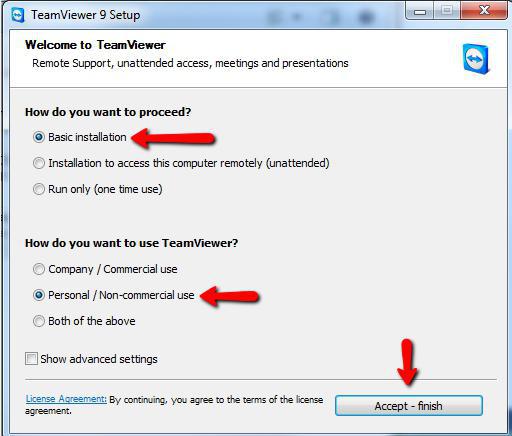
Программа TeamViewer полностью бесплатна, если скачавший обязуется использовать ее не для коммерческих целей. Это подходит для большинства пользователей. Желательно не подключаться к офисной машине из дома. Если приложение решит, что вы используете его для корпоративной работы, на функционал будут наложены ограничения.
Установка
Как и почти любое другое приложение, TeamViewer необходимо скачать и проинсталлировать. Для загрузки установщика перейдите на главную страницу официального ресурса. После двойного клика по файлу операционная система предупредит об опасности запуска ПО, скачанного из интернета. Ответьте утвердительно на вопрос ОС.
В главном окне инсталлятора поставьте галочку напротив надписи «Некоммерческое использование». После этого останется нажать на кнопку «Завершить» и дождаться окончания установки.
Когда процесс инсталляции завершится, на экране появится окно с небольшой справкой о TeamViewer 9. Как пользоваться программой, также будет написано здесь. Если вы никогда не сталкивались с приложениями подобного типа, подсказки желательно изучить. Когда вы закроете окно справки, запустится уже сама программа, полностью настроенная и готовая к работе.
Основной режим работы
После запуска утилиты, можно сразу же начать управление удаленным ПК. Естественно, на нем должна быть установлена та же версия TeamViewer. Для подключения необходим уникальный номер удаленной машины и пароль.
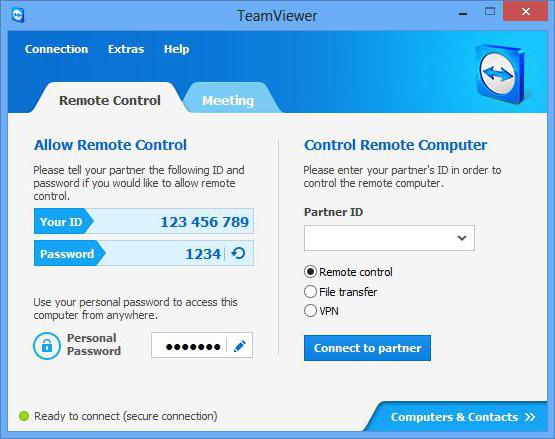
Они написаны в левой области окна утилиты. Соответственно, если вы хотите передать управление своим ПК кому-либо, следует прислать данные из полей ID и «пароль» партнеру.
TeamViewer. Как пользоваться возможностью отобразить обои
После получения всех данных и их ввода на дисплее появится окно, в котором отображается рабочий стол удаленной машины. На нем не будут отображаться обои. Это сделано для того, чтобы снизить нагрузку на сеть.
Конечно, ничто не мешает включить отображение фоновой картинки. Для этого необходимо кликнуть по надписи «Вид», располагающейся в верхней панели утилиты, после чего снять галочку с пункта «Скрыть обои».
Перезагрузка удаленной машины
Во время настройки ПК часто необходимо перезагружать компьютер. Нередко ПО требует перезапуска после такой операции. Перезапустить же удаленную машину без разрыва подключения можно через TeamViewer. Как пользоваться этой функцией?
Щелкните по надписи «Действия», а в открывшемся меню нажмите «Перезагрузка». После этого следует нажать на текст «Дождаться партнера». Когда удаленный ПК перезапустится, в окне управления появится надпись «Загрузка компьютера». Для возобновления связи щелкните по кнопке «Переподключиться», после этого соединение восстановится, и пароль вводить повторно не потребуется.
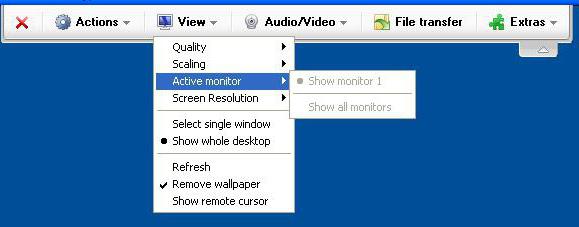
Кроме обычного перезапуска, можно запустить ПК в безопасном режиме при помощи TeamViewer. Как пользоваться этой функцией? Необходимо выполнить все шаги, описанные выше, однако на вкладке «Действия» выбрать пункт «Перезагрузить в безопасном режиме».
Помимо вышеперечисленного, через это меню можно:
- Заблокировать средства ввода администрируемого компьютера, чтобы лишить владельца возможности как-то влиять на ход выполняемых действий.
- Выйти из системы, чтобы никто не смог пользоваться ПК без ввода пароля.
- Запустить «Диспетчер задач», чтобы закрыть работающие процессы.
Передача файлов
TeamViewer позволяет передавать файлы при помощи встроенных функций. Чтобы открыть окно отправки документа, нужно щелкнуть по соответствующей надписи в верхнем меню. Такую возможность, как передача файлов, нельзя упускать из виду, и поэтому мы решили написать вкратце об этой важной возможности.
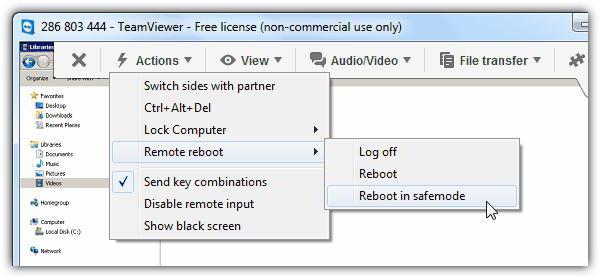
Открыть окно для передачи файлов можно с верхней панели, вкладка «передача файлов». В его левой части будут показаны файлы, находящиеся на локальной машине, в правой — удаленной. После перетаскивания документа левой клавишей мыши начнется его скачивание или отправка.
Настройка постоянного доступа
Если необходимо часто подключаться к домашнему компьютеру, не очень удобно каждый раз запускать на нем приложение и запоминать новый пароль от TeamViewer. Как пользоваться постоянным доступом?
- Перейдите в меню «Подключение», в нем нажмите на пункт «Неконтролируемый доступ».
- Заполните здесь все поля, как посчитаете нужным.
- Щелкните по тексту «Не хочу регистрироваться».
- Запомните теперь уже постоянные ID и пароль.
Теперь утилита закроется, если вы нажмете на «крестик». После каждой перезагрузки ПК приложение запустится автоматически.
Источник: fb.ru
Программа для удаленного управления — TeamViewer
Загрузить последнюю версию можно на официальном сайте https://www.teamviewer.com/ru Здесь вы ознакомитесь с возможностями данной программы, прочитать отзывы других пользователей, посмотреть обзор, задать вопрос в службу технической поддержки.
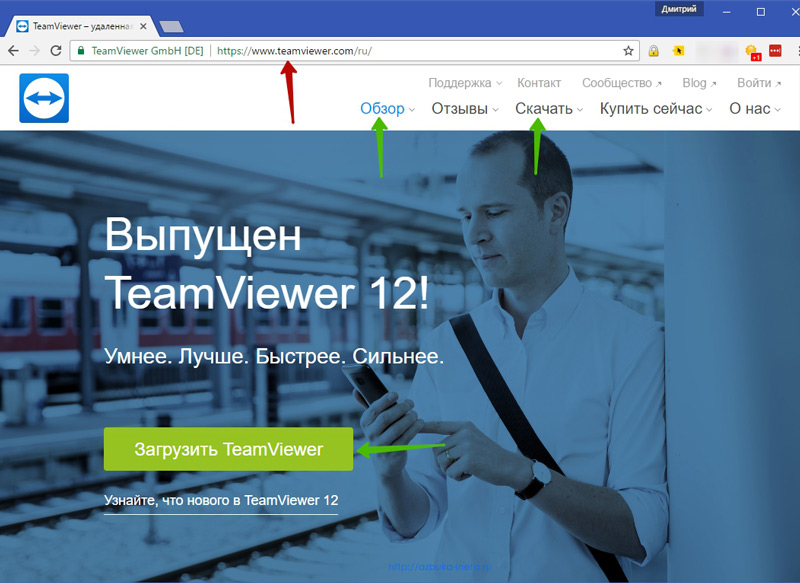
Для загрузки нажмите на зелененькую кнопочку «Загрузить TeamViewer». Сразу же пойдет скачивание установочного пакета (инсталлятора). Затем мы его запускаем из папки загрузок и производим установку.
В процессе установки особое внимание уделите некоторым параметрам.
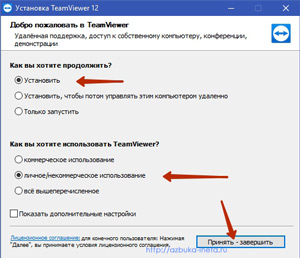
Вы можете установить всю версию программы или же просто запустить. Тут вы сами решаете, как часто вы будете пользоваться TeamViewer. Мы будем устанавливать. Если же вам нужно применить программу один раз, то тогда поставьте «Только запустить».
Если вы не планируете использовать этот софт в коммерческих целях, а только лишь для себя, во втором блоке установите переключатель «Личное / некоммерческое использование». После чего переходим дальше, нажав «Принять — завершить»
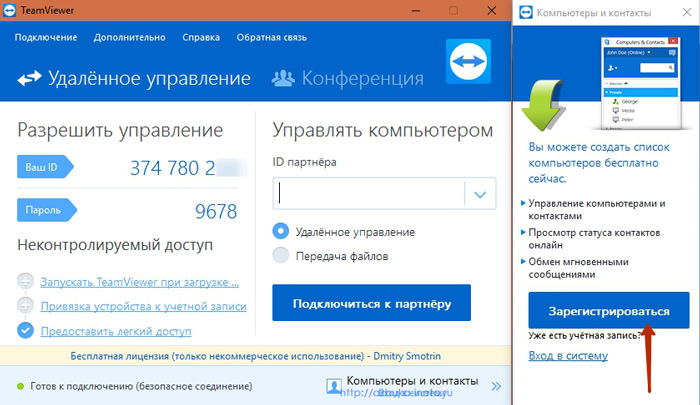
Через несколько секунд перед нами откроется вот такое окно. Вернее два окна: одно – окно программы, второе справа – управление вашими клиентами (доступна после регистрации). Слева указан ваш ID и пароль. ID не будет меняться, он остается постоянным (до тех пор, пока вы не переустановите TeamViewer), а вот пароль при каждом запуске программы будет обновляться.
Для оказания помощи вам достаточно узнать ID и пароль того человека, к которому нужно подключиться. Передать их можно через обычный телефонный звонок, по электронной почте, через социальные сети, Skype и другим доступным способом. Вводите ID партнера в пустое поле, затем на следующем этапе его пароль и перед вами откроется окно, в котором вы можете управлять его устройством, как своим. Это возможно при том, что мы не зарегистрированы. Если пройти регистрацию, что добавляются новые возможности, которые сейчас недоступны. Поэтому давайте создадим учетную запись, нажав на кнопку «Зарегистрироваться»
Регистрация и активация учетной записи TeamViewer 12
Для регистрации откроется всплывающее окно
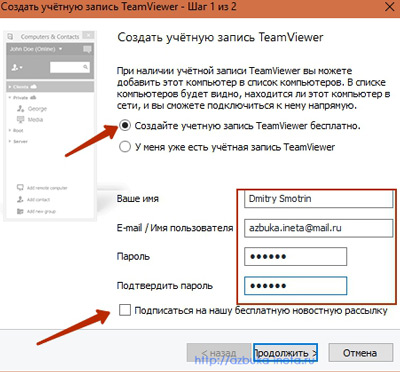
На первом шаге выбираем «Создать учетную запись», заполняем ниже поля формы: имя, email (указываете только реальный и доступный адрес), затем создаем пароль и подтверждаем его. Если хотите получать новости от этой компании, то поставьте галочку. Жмем «Продолжить»
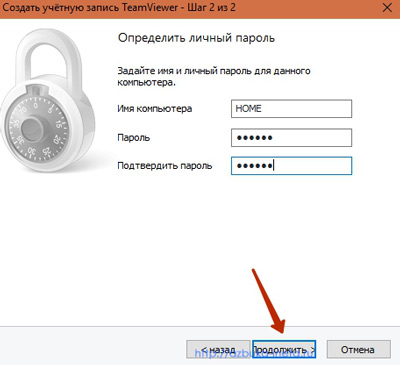
На следующем шаге вам предложат задать имя вашего компьютера и придумать надежный пароль к нему. «Продолжить».
Теперь нам нужно активировать учетную запись. Для этого открываем почтовый ящик, адрес которого мы указали в момент регистрации. Там должно прийти письмо от TeamViewer, в котором будет указана ссылка. Переходим (щелкаем) по ней. Все, мы успешно прошли активацию.
Как подключиться к партнеру TeamViewer 12
Теперь, когда мы зарегистрировались и активировали учетную запись, можно подключаться к нашему коллеге, знакомому или родным для того, чтобы помочь решить какую-то проблему в компьютере или интернете.
Но сначала обратите внимание на правое окно. Там добавились некоторые элементы после регистрации
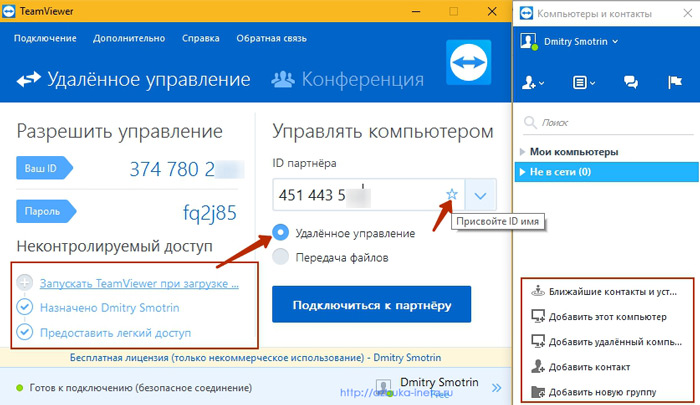
В ней отображены как бы две группы: «Мои компьютеры» и «Не в сети». Для вашего удобства и сортировки ваших партнеров, рекомендую создать отдельные группы, например, Друзья, Коллеги, Родные и т.д. Для создания новой группы нажмите внизу этого окна «Добавить новую группу». Далее даете ей название, и она появляется в списке групп.
Теперь рассмотрим основную панель программы. В нижнем левом углу вы увидите 3 как бы настройки: позволяющиеся осуществлять запуск программы во время загрузки Windows (в нашем случае она отключена. Чтобы ее включить нажмите на значок «плюсик»), для кого она назначена и предоставляет легкий доступ.
Теперь звоним другу или создаем переписку с вашим партнером, он вам говорит свой ID и пароль. ID вводим в поле. И здесь можно его сразу сохранить для быстрого доступа к нему в дальнейшем, если, конечно, вы собираетесь с ним долго сотрудничать и оказывать ему поддержку.
Для сохранения его, после добавления нажмите на маленькую звездочку справа от введенного ID. Откроется окно «Свойства», которое нужно заполнить необходимыми данными.
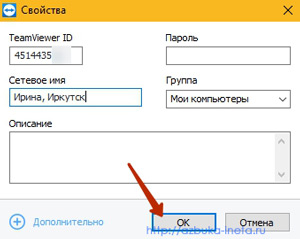
ID подставляется автоматически, для удобства задаем Сетевое имя, чтобы потом знать к кому мы хотим подключиться. И указываем группу, куда мы хотим данного партнера отнести. Далее жмем «ОК». Теперь он отображается в нашей группе.
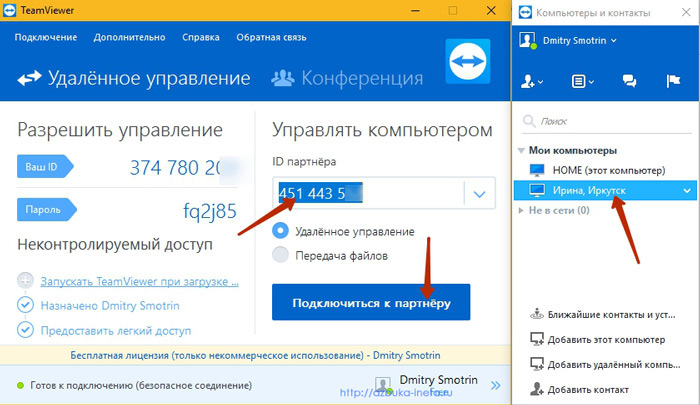
Теперь давайте к нему подключимся. Для этого проверяем его ID, затем смотрим чтобы было установлен параметр «Удаленное управление» (что такое «Передача файлов» рассмотрим чуть ниже) И нажимаем «Подключиться к партнеру»
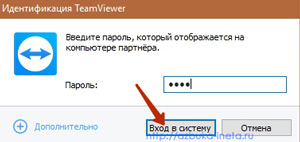
Далее вы указываете его пароль, который отображается у него на компьютере в программе. И нажимаете «Вход в систему». И тут начинается волшебство. Перед вами отрывается окошко, в котором вы видите рабочий стол вашего партнера. При этом вы можете выполнять любые действия: открыть папку, зайти в Панель управления компьютера и внести какие-то настройки и т.д.
Одним словом, его устройство находится в ваших руках.
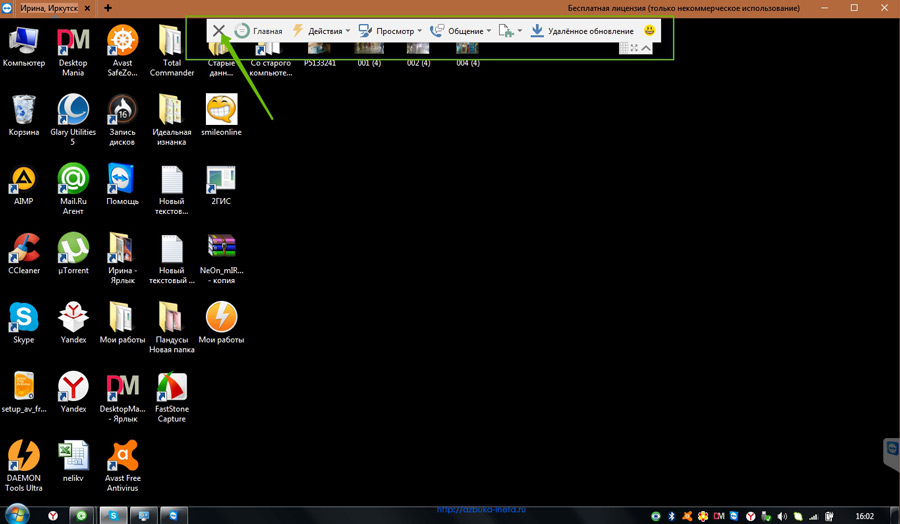
Вверху этого окна есть панель с дополнительными возможностями. С ними вы сами сможете ознакомиться. После того, как вы оказали помощь или рассмотрели проблему партнера, нажимаем на крестик на этой панели. Окно закроется. Для большей наглядности снял маленький ролик о том, как выглядит процесс подключения и управления устройством вашего коллеги.
Поскольку мы уже вводили пароль для подключения к другу, то при повторном соединении пароль не требуется.
Дополнительные возможности TeamViewer 12
Благодаря тому, что мы зарегистрировались перед нами открываются дополнительные возможности программы. Рассмотрим их вкратце.
Когда ваш партнер подключен к сети (отсутствует в группе «Не в сети»), кликаем по нему правой кнопкой, и мы видим действия, которые можно осуществить с ним.
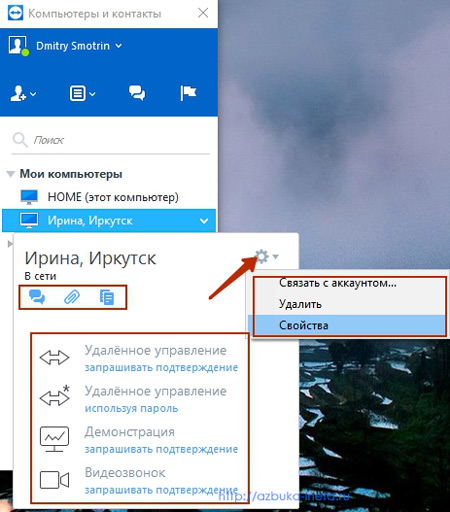
Сперва давайте познакомимся с 3 иконками под именем партнера:
- Чат. Программа располагает встроенный чат для обмена мгновенными сообщениями. Нажмите на эту иконку и откроется панель чата, где вы можете вести переписку с вашим другом.
- Передать файл. Если вам нужно передать вашему собеседнику какой-то файл, архив, то выбирайте эту иконку. После нажатия откроется Проводник, где вы должны выбрать нужный файл для отправки.
- Передача файлов. Это более продвинутый вариант предыдущей возможности. Откроется окно очень похожее на окно программы Total Commander. Только здесь будут представлены два компьютера: слева ваш, а справа вашего партнера.
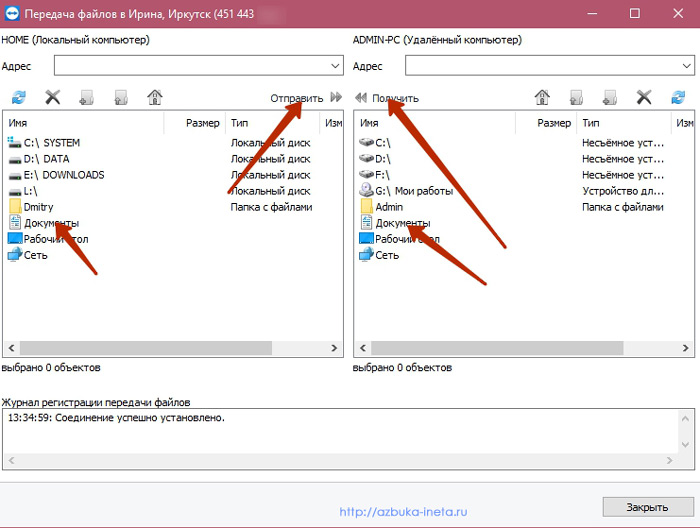
Таким образом вы можете сами найти на устройстве оппонента нужный файл и переслать себе на компьютер. Также вы сможете сами передавать свои файлы в нужную папку на компьютере друга.
Подобная функция доступна если вы незарегистрированны. После того, как вводите ID клиента, ниже поставьте параметр Передача файлов, нажмите «Подключиться к партнеру». Далее вставляете пароль, полученный от него и после этого у вас откроется то же самое окошко. После чего вы сможете как отправить ему свои файлы, так и скачать нужные вам.
Теперь переходим к следующему блоку.
- Удаленное управление (запрашивать подтверждение). При выборе такого варианта подключения напарнику будет отправлено уведомление о том, что вы хотите подключиться к нему. Он либо соглашается, либо нет.
- Удаленное управление (запрашивать пароль). Это то самый способ, который мы рассматривали вначале. После ввода ID вводим его пароль.
- Демонстрация (запрашивать подтверждение). Если вы не хотите допускать чужого человека к вашему устройству, то можно включить демонстрацию. В таком случае, партнер будет видеть на своем экране все ваши действия и может вам потом подсказать что и где нужно исправить или добавить.
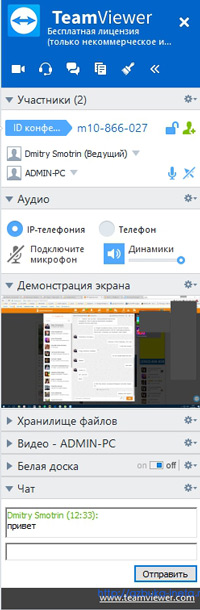
Для начала демонстрации отправляется уведомление об этом. Клиент сам принимает решение: смотреть или нет.
- Видеозвонок. TeamViewer поддерживает функцию видеозвонка, как и Skype. Это очень удобно, когда можно с помощью видеосвязи обговорить все тонкости работы и решение проблемы. Для начала сеанса, собеседнику отправляется уведомление. Если он готов к выходу на связь, то примет ваш видеозвонок.
И наконец, нажимаем на шестеренку в правом верхнем углу, и мы можем удалить этого партнера, изменить (задать другое имя, поменять группу).
Настройки TeamViewer 12
Для просмотра настроек, войдите в пункт меню «Дополнительно» — «Опции»
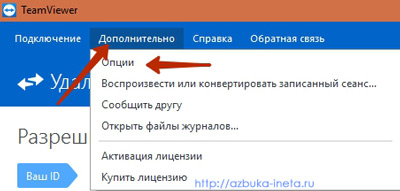
Откроется окно с настройками, разделенные по разделам.
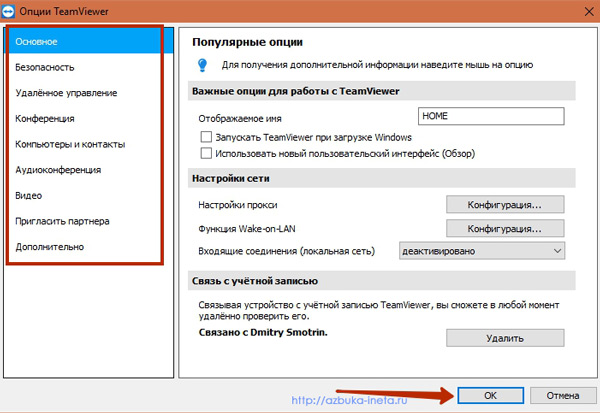
Здесь вы сможете сами посмотреть какие настройки, как настроить звук, видео и т.д. Но для работы с программой особо ничего не нужно менять. Все основные функции работают прекрасно. Тут уж каждый настраивает под себя.
Итак, сегодня мы рассмотрели программу для удаленного управления компьютера – TeamViewer 12. Благодаря ей вы всегда сможете получить необходимую помощь от другого пользователя, не выходя из дома. А также оказать поддержку вашим друзьям и знакомым, подсказать что и как, провести настройку.
А на сегодня это все. Поделитесь в комментариях об вашем опыте использования данной программы. Также не стесняемся задавать свои вопросы, если они у вас возникнуть. До новых встреч на страницах нашего сайта. Удачи и прекрасного настроения.
Если вы не готовы преодолевать трудности, а хотите только заниматься сексом и развлекаться, то да — любви на всю жизнь не существует. А если быть преданными друг другу, помогать, вдохновлять и поддерживать друг друга, то существует и еще как.
Фраза Брайанна Рид из интервью
Если вам понравилась наша статья, поделитесь с вашими друзьями.
Категория: Для компьютера
Дата: 2017-03-23
Просмотров: 12736
Источник: azbuka-ineta.ru
Teamviewer что это за программа и как ей пользоваться

8 лет назад
Хорошая прога! Стояла такая почти год. Удалил за ненадобностью. А так полезно вообще-то.
8 лет назад
Хорошая прога! Стояла такая почти год. Удалил за ненадобностью. А так полезно вообще-то.
8 лет назад
Программа удобна для инженеров службы поддержки чтобы управлять компьютером пользователя. Однако с точки зрения безопасности она никакая. Если корпоративному сисадмину безразличны дыры в его системе, он может смотреть сквозь пальцы на самодеятельность юзеров. А вообще-то им (юзерам) надо отрубать руки за допуск в сеть неучтённых пользователей.
В Windows встроен штатный инструмент удалённого доступа «старшего друга». Надо ей пользоваться. Либо честно зарегистрировать удалённого пользователя. Здесь может оказаться проблема, если его IP-адрес «серый». На такой адрес снаружи невозможно зайти без организации VPN.
Во времена до-TeamViewer пользовался I’m In Touch. Она отличается тем, что отображает удалённый компьютер в браузере. Таким образом устраняется проблема совместимости версий клиента на разных концах канала связи, столь характерная для TeamViewer.
Источник: pomogaemkompu.temaretik.com